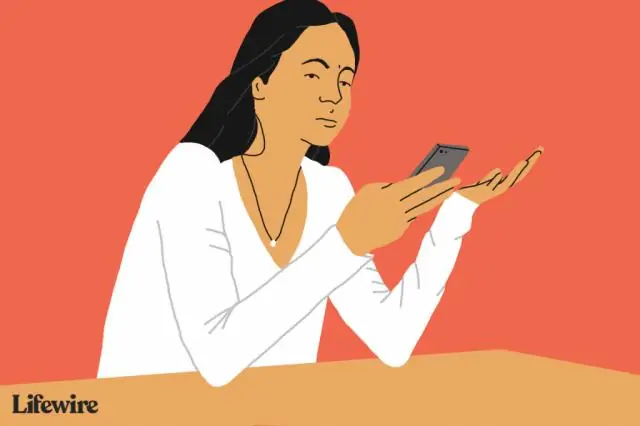
Агуулгын хүснэгт:
- Зохиолч Lynn Donovan [email protected].
- Public 2023-12-15 23:50.
- Хамгийн сүүлд өөрчлөгдсөн 2025-01-22 17:34.
Apple® iPhone® XR - Дахин эхлүүлэх / Зөөлөн дахин тохируулах (Хөлдөөсөн / Хариу өгөхгүй дэлгэц)
- Дууг нэмэгдүүлэх товчийг дараад хурдан суллаад дараа нь Дууг багасгах товчийг дараад хурдан суллана.
- Дуусгахын тулд Applelogo дэлгэц дээр гарч ирэх хүртэл хажуугийн товчийг удаан дарна уу.
Мөн миний iPhone XR асахгүй бол би яах вэ?
Залгуур таны iPhone руу нь компьютер ашиглаж байна нь Apple-аас нийлүүлсэн Lightning кабель эсвэл USB кабель. байхад таны iPhone холбогдсон бол хурдан дараад суллана нь Дууг нэмэгдүүлэх товчийг дараад хурдан дараад суллана нь Дууг багасгах товчлуур. Дараа нь дараад удаан дар нь тал/ Хүч хүртэл товчлуур нь дэлгэц хар болно.
Дараа нь асуулт бол XR-г хэрхэн дахин эхлүүлэх вэ? Apple® iPhone® XR - Төхөөрөмжийг дахин эхлүүлэх
- Хажуугийн товчлуур (баруун дээд ирмэг) болон Дууны товчлуурыг удаан дарна уу.
- 'Slide to power off' гарч ирэх үед товчлууруудыг суллана уу.
- Цахилгаан товчийг баруун тийш гулсуулна уу.
- Төхөөрөмж унтарсан үед Apple-ийн лого гарч ирэх хүртэл хажуугийн товчлуурыг дараад суллана.
Үүнтэй холбогдуулан миний iPhone дэлгэц яагаад хар болоод асахгүй байна вэ?
А хар дэлгэц ихэвчлэн техник хангамжаас үүдэлтэй байдаг асуудал тантай хамт iPhone , тиймээс ихэвчлэн хурдан засвар байдаггүй. Дээр iPhone 7 эсвэл 7 Plus дээр та Apple-ийн лого гарч ирэх хүртэл дууг багасгах товчлуур болон асаах товчийг нэгэн зэрэг дарж, дахин тохируулна. дэлгэц.
Би iPhone XR-ээ хэрхэн хатуу дахин тохируулах вэ?
iPhone XR тохиргооны цэсээр дамжуулан үйлдвэрийн тохиргоог хийж байна
- Нүүр хуудаснаас Тохиргоо аппыг нээхийн тулд товшино уу.
- Ерөнхий дээр дарна уу.
- Доош гүйлгээд дахин тохируулах дээр дарна уу.
- Бүх контент болон тохиргоог устгах сонголтыг сонгоно уу.
- Хэрэв асуувал, үргэлжлүүлэхийн тулд төхөөрөмжийн нууц кодыг оруулна уу.
- Дараа нь үйлдвэрийн тохиргоог баталгаажуулах сонголтыг товшино уу.
Зөвлөмж болгож буй:
Таны Verizon таблет асахгүй байхад та юу хийх вэ?

Төхөөрөмж асахгүй Асаах товчийг 20 секунд бариад суллана. Төхөөрөмжийг дахин эхлүүлэхийн тулд Power товчийг 2-3 секундын турш дахин дарна уу. Цахилгааны асуудлыг шийдвэрлэх талаар нэмэлт мэдээлэл авахыг хүсвэл Цэнэглэх асуудал - Зөөврийн бус батерейны төхөөрөмжүүд хэсгээс үзнэ үү
Утсаа дахин асаах нь вирусээс ангижрах уу?
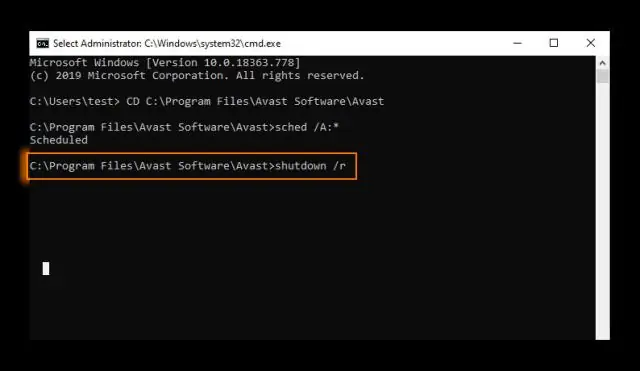
Windows Reset эсвэл дахин форматлах, дахин суулгах гэх мэт үйлдвэрийн тохиргоонд дахин тохируулахыг ажиллуулах нь компьютерийн хатуу диск дээр хадгалагдсан бүх өгөгдөл болон үүнтэй холбоотой хамгийн төвөгтэй вирусыг устгана. Вирус нь компьютерийг гэмтээж чадахгүй бөгөөд үйлдвэрийн тохиргоо нь вирус хаана нуугдаж байгааг арилгадаг
Утсаа хөлдөх үед яаж дахин асаах вэ?

Утсаа хүчээр дахин ачаална уу Галакси төхөөрөмжөө хангалттай хэмжээний батарейтай эсэхийг шалгаарай, хэрэв та утсаа маш их цэнэгтэй дахин асаахыг оролдвол дахин ачаалсны дараа асахгүй байж магадгүй. 1 Дууг бууруулах товчлуур болон цахилгаан товчийг 7 секундын турш дарна уу
ТВ асахгүй байхад юу нь болохгүй байна вэ?

ТВ-ээ дахин тохируулахыг оролдож эхэл. Цахилгааны утсыг залгуураас салгаад ТВ дээрх асаах товчийг (алсын удирдлага биш) дор хаяж 10 секундын турш дарна уу. Дараа нь хэдэн минут хүлээгээд ТВ-ээ буцааж залгаад нэг удаа асаах товчийг дар. Samsung ТВ-ийн 2 удаа анивчих нь ихэвчлэн тэжээлийн хангамж муу байгааг илтгэнэ
Таны Kindle Fire асахгүй байхад та юу хийх вэ?

Асаах товчийг 20 секунд ба түүнээс дээш хугацаанд удаан дарна уу. Дараа нь асаах товчийг дахин дарж төхөөрөмжийг дахин асаана уу. Хэрэв энэ нь анх удаа ажиллахгүй бол та товчлуурыг 30 секунд эсвэл түүнээс дээш хугацаанд дарж үзээрэй. Ихэнх тохиолдолд энэ нь Kindle Fire-г дахин ажиллуулахын тулд хийх ёстой зүйл байх болно
